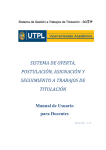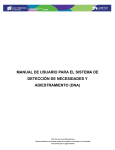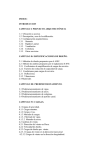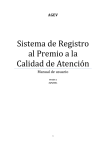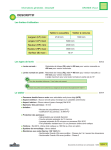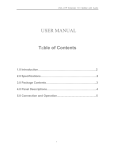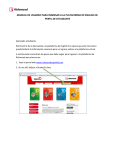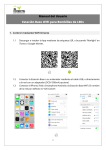Download Responsable de Sección
Transcript
SISTEMA DE OFERTA, POSTULACIÓN, ASIGNACIÓN Y SEGUIMIENTO A TRABAJOS DE TITULACIÓN Manual de Usuario para Responsables de Sección Versión 1.0 INICIO El siguiente enlace permite ingresar al sistema: https://sica.utpl.edu.ec/sgtt Fig 1. Página de inicio A continuación se describen cada una de las secciones numeradas en la figura. 1. A través del botón de inicio podemos en cualquier momento retornar a la página. principal del sistema. 2. Se identifica un cuadro de búsqueda; desde el cual se pueden realizar búsquedas con el mecanismo de autocompletado referenciando al nombre o a las palabras clave de un tema en concreto. Este mecanismo de búsqueda se encuentra disponible en toda la navegación de la aplicación. Al seleccionar uno de los resultados mostrados en la lista, se visualizará un cuadro de información respecto al tema: 2 3. A través de éste enlace el sistema direcciona hacia la página de autenticación. 4. Es un espacio común en todo el sistema en el cual se visualiza una imagen de encabezado que identifica al SGTT. 5. En esta sección de página se pueden hacer búsquedas de trabajos de titulación publicados, a través de diferentes criterios como son: por titulación, sección, estado y fecha. 3 6. En ésta sección de página se visualizan los resultados de la búsqueda. Por defecto el sistema mostrará en un inicio los temas de tesis publicados más recientemente. 4 INGRESO DE DOCENTES Los docentes deben ingresar al sistema de SGTT con sus mismas credenciales que emplean para ingresar al Entorno Virtual de Aprendizaje (EVA), es decir con su usuario y clave que ya tienen asignados. Fig 2. Inicio de sesión Nota: En el caso de nuevos docentes que se han involucrado a la UTPL, y aún no se encuentran registrados en el SGTT, al intentar ingresar aparecerá un mensaje indicando “Usuario no está registrado en SGT”, en esta caso deberá enviar un correo a: [email protected] indicando su número de cédula y el nombre de usuario con el que ingresa al EVA. 5 INGRESO AL SISTEMA Una vez que se ha autenticado correctamente el docente, el sistema redireccionará a la página principal para el docente. Fig 3. Página principal para el docente Pasamos a mostrar el menú desplegable del docente con las funcionalidades disponibles. Todos los docentes que ingresen al sistema podrán visualizar el menú principal “OFERTA”, desde el cual pueden “ofertar” un nuevo trabajo de titulación o bien “listar” los trabajos de titulación propuestos para el periodo actual. ü Ofertar Trabajo de Titulación A través de ésta funcionalidad se permite al docente registrar un nuevo trabajo de titulación. 6 En la presente figura se muestra como realizar el registro de un nuevo trabajo de titulación, en la cual se puede identificar con el símbolo (*) los campos mínimos obligatorios con los cuales se puede guardar un nuevo registro en la sección de “Información General”. En la siguiente figura en el campo “Proyecto de inv” el sistema ofrece el mecanismo de autocompletado para buscar el nombre de un proyecto de investigación registrado en la INTRANET, el mismo que deberá relacionarse si es que tiene algún tipo de vínculo con el trabajo de titulación que se está proponiendo. El sistema permite guardar cada sección “Información General” y “Perfil Estudiante” de manera independiente, de tal forma que posteriormente se pueda editar y finalizar el registro competo. Fig 4. Información General de ficha de registro de trabajos de titulación 7 Continuando con del registro de trabajo de titulación., en la siguiente figura se muestra la ficha de datos requeridos en la sección de “Perfil Estudiante”. Desde esta ficha se crea el equipo de trabajo necesario para la ejecución del trabajo de titulación que se está proponiendo. Hay que tomar en cuenta que primeramente es necesario ir “Agregando” el o los equipos que se creen con el botón “Agregar”, así: Fig 5. Perfil de Estudiante de ficha de registro de trabajos de titulación Finalmente procedemos a “Guardar y Terminar” el registro, con lo cual es sistema nos redireccionará a la página donde se listan los temas ofertados por el docente ü Listar Trabajos de Titulación Desde esta funcionalidad donde se listan los trabajos de titulación ofertados por el docente, se puede visualizar el tema ofertado, editarlo o bien eliminarlo de ser necesario, ésta última opción está disponible mientras el tema aún no haya sido validado. Fig 6. Lista de trabajos de titulación ofertados Nota: Cuando el docente termine el registro del trabajo de titulación, aún no podrá ser consultado por los demás y por ende los estudiantes no podrán aún postularlo, puesto que previamente el tema propuesto debe pasar por un proceso de validación que lo realizará cada uno de los responsables de sección. 8 [Funcionalidad exclusiva para Responsables de Sección] VALIDACIÓN DE TRABAJOS DE TITULACIÓN OFERTADOS ü Listar Trabajos de Titulación Cuando un docente ingresa al sistema y además es responsable de sección, en el menú de funcionalidades a parte de la “OFERTA” , aparecerá el menú de “VALIDACIÓN”. Ampliando el menú de “VALIDACIÓN”, se visualiza que existe la opción de “listar” los trabajos de titulación. A través de ésta funcionalidad, se listan todos los trabajos de titulación que los docentes de cada una de las secciones correspondientemente vayan registrando. Para redireccionar a la funcionalidad de validación se debe pulsar sobre el link “validación” que está disponible al inicio de cada registro de tema. Fig 7. Lista de trabajos de titulación ofertados 9 ü Validar Trabajos de Titulación A través de ésta funcionalidad se ofrece un detalle del tema a ser validado. Para proceder con la validación se debe pulsar sobre el botón “validar” Fig 8. Validación de trabajos de titulación ofertados Nota: Una vez validado el trabajo de titulación, dejará de ser visible en la lista de temas que aparecen para ser validados por el responsable de sección, esto indicará que el tema ha sido aceptado y por lo tanto se ha publicado, por lo que estará disponible de forma pública para ser consultado y también postulado. Fig 9. Resultado de la búsqueda del trabajo de titulación validado 10 ASIGNACIÓN DE TRABAJOS DE TITULACIÓN Cuando el docente ingresa al sistema, en la pantalla principal aparece una lista de trabajos de titulación desde la cual, en aquellos que estén validados podrá consultar los postulantes existentes sobre el trabajo de titulación ofertado, para lo cual está disponible el botón de “asignar”; al presionarlo visualizaremos el mensaje de confirmación que se deberá aceptar para formalizar la asignación al tema. Fig 10. Postulaciones aplicadas al trabajo de titulación Fig 11. Mensaje de confirmación para asignación de trabajo de titulación Nota: Una vez que se ha aceptado el estudiante para que éste se formalice como tesista del tema, el docente tendrá la opción de volver a desasignar al estudiante seleccionado y elegir otro en caso de que fuera necesario 11 Fig 11. Des-‐asignación de postulación de trabajo de titulación AVANCES DE TRABAJOS DE TITULACIÓN Cuando el docente ingresa al sistema, en la pantalla principal aparece una lista de trabajos de titulación desde la cual, en aquellos que estén asignados podrá consultar los avances existentes sobre el trabajo de titulación. Fig 12. Lista de trabajos de titulación con estado “ASIGNADO” Posteriormente visualizaremos una lista de los avances que se han registrado hasta la fecha por parte del tesista. Fig 13. Lista de avances subidos para un trabajo de titulación En cada uno de los avances existe la opción de “Revisar”, entonces se visualiza el detalle del avance seleccionado y el docente debe asignar el porcentaje para el avance subido y un comentario de ser necesario. 12 Fig 14. Revisión a avance de trabajo de titulación 13